audio OPEL INSIGNIA 2014 Manuel multimédia (in French)
[x] Cancel search | Manufacturer: OPEL, Model Year: 2014, Model line: INSIGNIA, Model: OPEL INSIGNIA 2014Pages: 157, PDF Size: 2.62 MB
Page 6 of 157
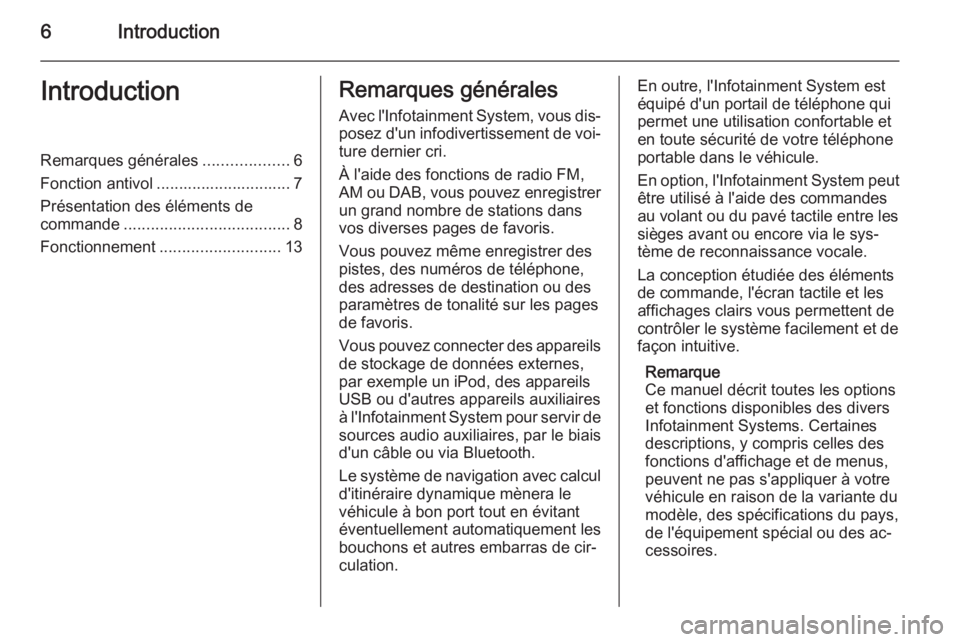
6IntroductionIntroductionRemarques générales...................6
Fonction antivol .............................. 7
Présentation des éléments de
commande ..................................... 8
Fonctionnement ........................... 13Remarques générales
Avec l'Infotainment System, vous dis‐ posez d'un infodivertissement de voi‐ture dernier cri.
À l'aide des fonctions de radio FM, AM ou DAB, vous pouvez enregistrer
un grand nombre de stations dans
vos diverses pages de favoris.
Vous pouvez même enregistrer des
pistes, des numéros de téléphone,
des adresses de destination ou des
paramètres de tonalité sur les pages
de favoris.
Vous pouvez connecter des appareils de stockage de données externes,
par exemple un iPod, des appareils
USB ou d'autres appareils auxiliaires
à l'Infotainment System pour servir de sources audio auxiliaires, par le biais
d'un câble ou via Bluetooth.
Le système de navigation avec calcul
d'itinéraire dynamique mènera le
véhicule à bon port tout en évitant
éventuellement automatiquement les
bouchons et autres embarras de cir‐
culation.En outre, l'Infotainment System est
équipé d'un portail de téléphone qui
permet une utilisation confortable et
en toute sécurité de votre téléphone
portable dans le véhicule.
En option, l'Infotainment System peut
être utilisé à l'aide des commandes
au volant ou du pavé tactile entre les
sièges avant ou encore via le sys‐
tème de reconnaissance vocale.
La conception étudiée des éléments
de commande, l'écran tactile et les
affichages clairs vous permettent de
contrôler le système facilement et de
façon intuitive.
Remarque
Ce manuel décrit toutes les options
et fonctions disponibles des divers
Infotainment Systems. Certaines descriptions, y compris celles des
fonctions d'affichage et de menus,
peuvent ne pas s'appliquer à votre
véhicule en raison de la variante du modèle, des spécifications du pays,
de l'équipement spécial ou des ac‐ cessoires.
Page 13 of 157
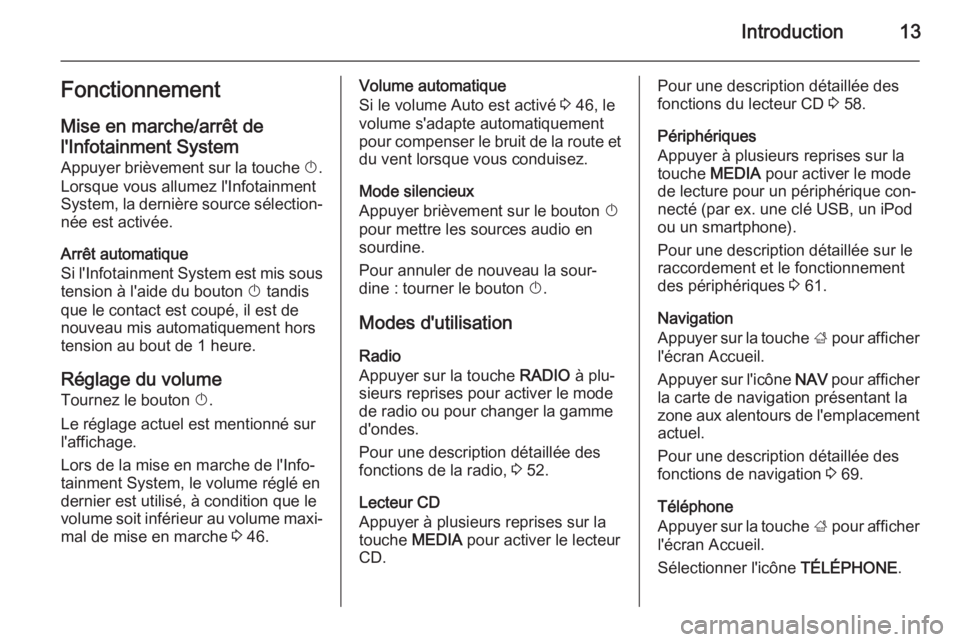
Introduction13Fonctionnement
Mise en marche/arrêt de
l'Infotainment System
Appuyer brièvement sur la touche X.
Lorsque vous allumez l'Infotainment
System, la dernière source sélection‐ née est activée.
Arrêt automatique
Si l'Infotainment System est mis sous
tension à l'aide du bouton X tandis
que le contact est coupé, il est de nouveau mis automatiquement hors
tension au bout de 1 heure.
Réglage du volume
Tournez le bouton X.
Le réglage actuel est mentionné sur l'affichage.
Lors de la mise en marche de l'Info‐
tainment System, le volume réglé en
dernier est utilisé, à condition que le
volume soit inférieur au volume maxi‐
mal de mise en marche 3 46.Volume automatique
Si le volume Auto est activé 3 46, le
volume s'adapte automatiquement
pour compenser le bruit de la route et du vent lorsque vous conduisez.
Mode silencieux
Appuyer brièvement sur le bouton X
pour mettre les sources audio en
sourdine.
Pour annuler de nouveau la sour‐
dine : tourner le bouton X.
Modes d'utilisation
Radio
Appuyer sur la touche RADIO à plu‐
sieurs reprises pour activer le mode
de radio ou pour changer la gamme
d'ondes.
Pour une description détaillée des
fonctions de la radio, 3 52.
Lecteur CD
Appuyer à plusieurs reprises sur la
touche MEDIA pour activer le lecteur
CD.Pour une description détaillée des
fonctions du lecteur CD 3 58.
Périphériques
Appuyer à plusieurs reprises sur la
touche MEDIA pour activer le mode
de lecture pour un périphérique con‐
necté (par ex. une clé USB, un iPod
ou un smartphone).
Pour une description détaillée sur le
raccordement et le fonctionnement
des périphériques 3 61.
Navigation
Appuyer sur la touche ; pour afficher
l'écran Accueil.
Appuyer sur l'icône NAV pour afficher
la carte de navigation présentant la zone aux alentours de l'emplacement
actuel.
Pour une description détaillée des
fonctions de navigation 3 69.
Téléphone
Appuyer sur la touche ; pour afficher
l'écran Accueil.
Sélectionner l'icône TÉLÉPHONE.
Page 17 of 157
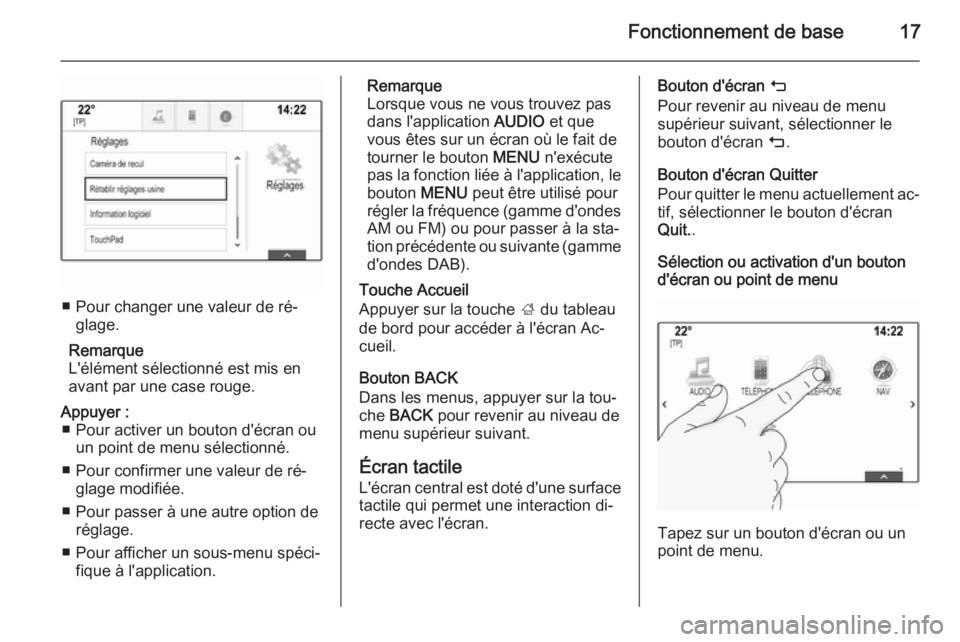
Fonctionnement de base17
■ Pour changer une valeur de ré‐glage.
Remarque
L'élément sélectionné est mis en
avant par une case rouge.
Appuyer : ■ Pour activer un bouton d'écran ou un point de menu sélectionné.
■ Pour confirmer une valeur de ré‐ glage modifiée.
■ Pour passer à une autre option de réglage.
■ Pour afficher un sous-menu spéci‐ fique à l'application.Remarque
Lorsque vous ne vous trouvez pas
dans l'application AUDIO et que
vous êtes sur un écran où le fait de tourner le bouton MENU n'exécute
pas la fonction liée à l'application, le
bouton MENU peut être utilisé pour
régler la fréquence (gamme d'ondes AM ou FM) ou pour passer à la sta‐tion précédente ou suivante (gamme
d'ondes DAB).
Touche Accueil
Appuyer sur la touche ; du tableau
de bord pour accéder à l'écran Ac‐
cueil.
Bouton BACK
Dans les menus, appuyer sur la tou‐
che BACK pour revenir au niveau de
menu supérieur suivant.
Écran tactile
L'écran central est doté d'une surface tactile qui permet une interaction di‐
recte avec l'écran.Bouton d'écran m
Pour revenir au niveau de menu supérieur suivant, sélectionner le
bouton d'écran m.
Bouton d'écran Quitter
Pour quitter le menu actuellement ac‐
tif, sélectionner le bouton d'écran
Quit. .
Sélection ou activation d'un bouton d'écran ou point de menu
Tapez sur un bouton d'écran ou un
point de menu.
Page 30 of 157
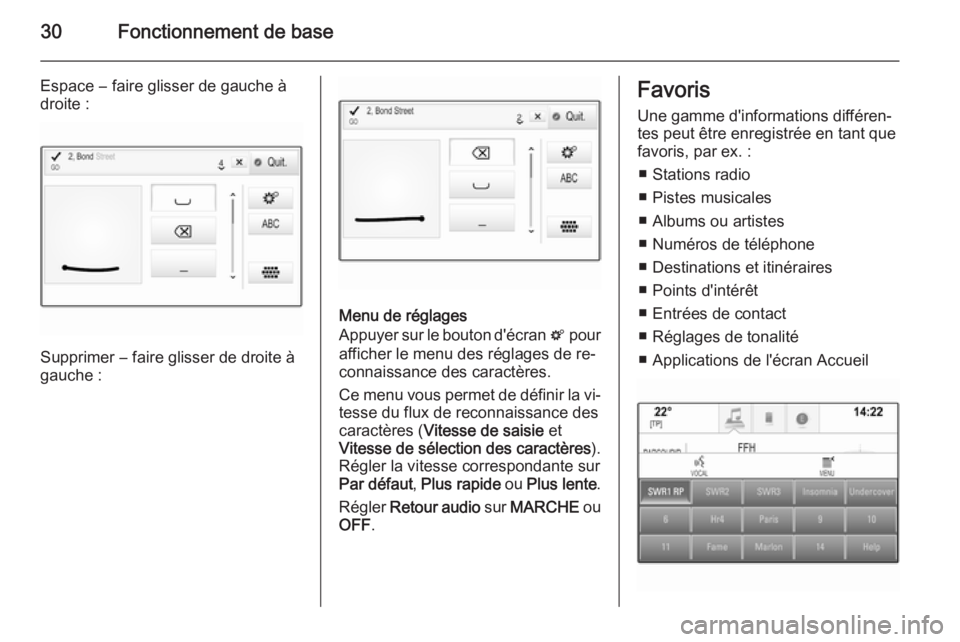
30Fonctionnement de base
Espace ― faire glisser de gauche à
droite :
Supprimer ― faire glisser de droite à
gauche :
Menu de réglages
Appuyer sur le bouton d'écran t pour
afficher le menu des réglages de re‐
connaissance des caractères.
Ce menu vous permet de définir la vi‐
tesse du flux de reconnaissance des
caractères ( Vitesse de saisie et
Vitesse de sélection des caractères ).
Régler la vitesse correspondante sur
Par défaut , Plus rapide ou Plus lente .
Régler Retour audio sur MARCHE ou
OFF .
Favoris
Une gamme d'informations différen‐
tes peut être enregistrée en tant que
favoris, par ex. :
■ Stations radio
■ Pistes musicales
■ Albums ou artistes
■ Numéros de téléphone
■ Destinations et itinéraires
■ Points d'intérêt
■ Entrées de contact
■ Réglages de tonalité
■ Applications de l'écran Accueil
Page 32 of 157
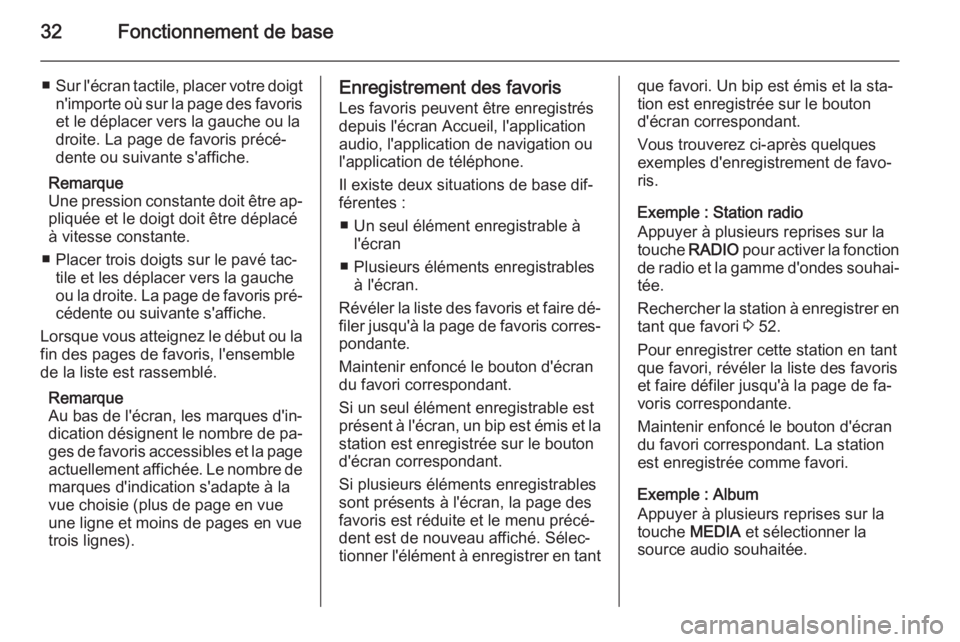
32Fonctionnement de base
■Sur l'écran tactile, placer votre doigt
n'importe où sur la page des favoris et le déplacer vers la gauche ou ladroite. La page de favoris précé‐
dente ou suivante s'affiche.
Remarque
Une pression constante doit être ap‐ pliquée et le doigt doit être déplacé
à vitesse constante.
■ Placer trois doigts sur le pavé tac‐ tile et les déplacer vers la gauche
ou la droite. La page de favoris pré‐ cédente ou suivante s'affiche.
Lorsque vous atteignez le début ou la
fin des pages de favoris, l'ensemble
de la liste est rassemblé.
Remarque
Au bas de l'écran, les marques d'in‐
dication désignent le nombre de pa‐ ges de favoris accessibles et la pageactuellement affichée. Le nombre de
marques d'indication s'adapte à la
vue choisie (plus de page en vue
une ligne et moins de pages en vue
trois lignes).Enregistrement des favoris
Les favoris peuvent être enregistrés
depuis l'écran Accueil, l'application
audio, l'application de navigation ou
l'application de téléphone.
Il existe deux situations de base dif‐
férentes :
■ Un seul élément enregistrable à l'écran
■ Plusieurs éléments enregistrables à l'écran.
Révéler la liste des favoris et faire dé‐
filer jusqu'à la page de favoris corres‐ pondante.
Maintenir enfoncé le bouton d'écran
du favori correspondant.
Si un seul élément enregistrable est
présent à l'écran, un bip est émis et la
station est enregistrée sur le bouton
d'écran correspondant.
Si plusieurs éléments enregistrables
sont présents à l'écran, la page des
favoris est réduite et le menu précé‐
dent est de nouveau affiché. Sélec‐
tionner l'élément à enregistrer en tantque favori. Un bip est émis et la sta‐
tion est enregistrée sur le bouton
d'écran correspondant.
Vous trouverez ci-après quelques
exemples d'enregistrement de favo‐
ris.
Exemple : Station radio
Appuyer à plusieurs reprises sur la
touche RADIO pour activer la fonction
de radio et la gamme d'ondes souhai‐ tée.
Rechercher la station à enregistrer en
tant que favori 3 52.
Pour enregistrer cette station en tant
que favori, révéler la liste des favoris
et faire défiler jusqu'à la page de fa‐ voris correspondante.
Maintenir enfoncé le bouton d'écran du favori correspondant. La station
est enregistrée comme favori.
Exemple : Album
Appuyer à plusieurs reprises sur la touche MEDIA et sélectionner la
source audio souhaitée.
Page 33 of 157
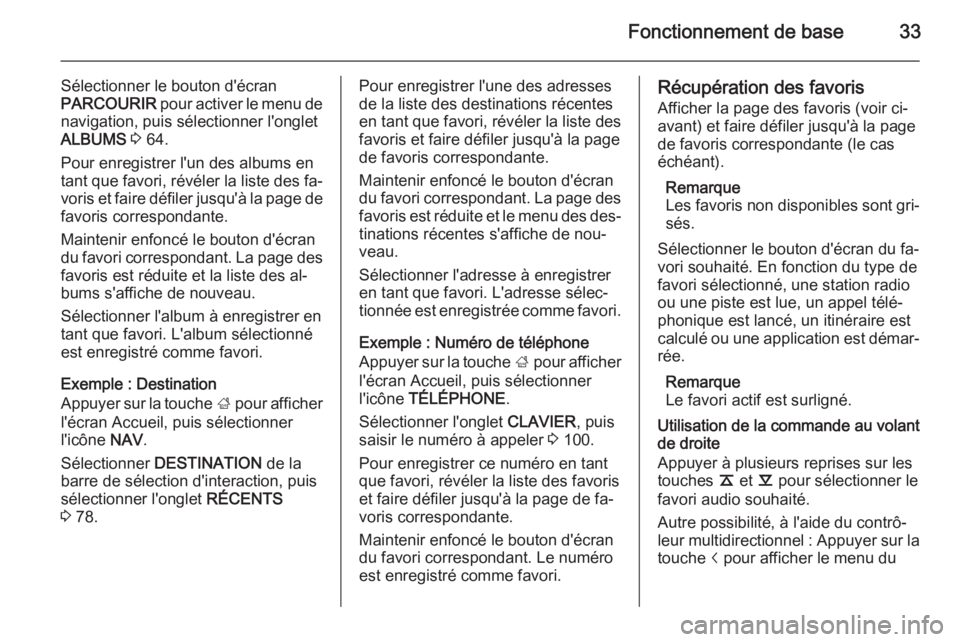
Fonctionnement de base33
Sélectionner le bouton d'écran
PARCOURIR pour activer le menu de
navigation, puis sélectionner l'onglet
ALBUMS 3 64.
Pour enregistrer l'un des albums en
tant que favori, révéler la liste des fa‐
voris et faire défiler jusqu'à la page de
favoris correspondante.
Maintenir enfoncé le bouton d'écran
du favori correspondant. La page des favoris est réduite et la liste des al‐
bums s'affiche de nouveau.
Sélectionner l'album à enregistrer en
tant que favori. L'album sélectionné
est enregistré comme favori.
Exemple : Destination
Appuyer sur la touche ; pour afficher
l'écran Accueil, puis sélectionner l'icône NAV.
Sélectionner DESTINATION de la
barre de sélection d'interaction, puis
sélectionner l'onglet RÉCENTS
3 78.Pour enregistrer l'une des adresses
de la liste des destinations récentes
en tant que favori, révéler la liste des
favoris et faire défiler jusqu'à la page
de favoris correspondante.
Maintenir enfoncé le bouton d'écran
du favori correspondant. La page des favoris est réduite et le menu des des‐
tinations récentes s'affiche de nou‐
veau.
Sélectionner l'adresse à enregistrer
en tant que favori. L'adresse sélec‐
tionnée est enregistrée comme favori.
Exemple : Numéro de téléphone
Appuyer sur la touche ; pour afficher
l'écran Accueil, puis sélectionner
l'icône TÉLÉPHONE .
Sélectionner l'onglet CLAVIER, puis
saisir le numéro à appeler 3 100.
Pour enregistrer ce numéro en tant
que favori, révéler la liste des favoris
et faire défiler jusqu'à la page de fa‐
voris correspondante.
Maintenir enfoncé le bouton d'écran
du favori correspondant. Le numéro
est enregistré comme favori.Récupération des favoris
Afficher la page des favoris (voir ci-avant) et faire défiler jusqu'à la pagede favoris correspondante (le cas
échéant).
Remarque
Les favoris non disponibles sont gri‐
sés.
Sélectionner le bouton d'écran du fa‐
vori souhaité. En fonction du type de
favori sélectionné, une station radio
ou une piste est lue, un appel télé‐
phonique est lancé, un itinéraire est calculé ou une application est démar‐
rée.
Remarque
Le favori actif est surligné.
Utilisation de la commande au volant
de droite
Appuyer à plusieurs reprises sur les
touches k et l pour sélectionner le
favori audio souhaité.
Autre possibilité, à l'aide du contrô‐
leur multidirectionnel : Appuyer sur la
touche i pour afficher le menu du
Page 34 of 157
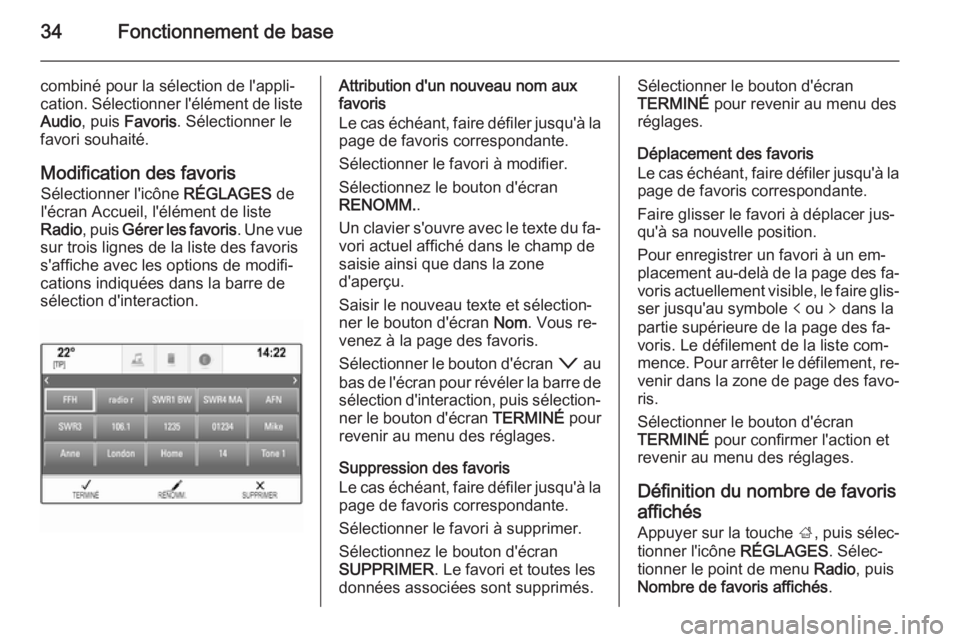
34Fonctionnement de base
combiné pour la sélection de l'appli‐
cation. Sélectionner l'élément de liste
Audio , puis Favoris . Sélectionner le
favori souhaité.
Modification des favoris Sélectionner l'icône RÉGLAGES de
l'écran Accueil, l'élément de liste
Radio , puis Gérer les favoris . Une vue
sur trois lignes de la liste des favoris
s'affiche avec les options de modifi‐
cations indiquées dans la barre de sélection d'interaction.Attribution d'un nouveau nom aux
favoris
Le cas échéant, faire défiler jusqu'à la page de favoris correspondante.
Sélectionner le favori à modifier.
Sélectionnez le bouton d'écran
RENOMM. .
Un clavier s'ouvre avec le texte du fa‐
vori actuel affiché dans le champ de
saisie ainsi que dans la zone
d'aperçu.
Saisir le nouveau texte et sélection‐ ner le bouton d'écran Nom. Vous re‐
venez à la page des favoris.
Sélectionner le bouton d'écran o au
bas de l'écran pour révéler la barre de
sélection d'interaction, puis sélection‐
ner le bouton d'écran TERMINÉ pour
revenir au menu des réglages.
Suppression des favoris
Le cas échéant, faire défiler jusqu'à la page de favoris correspondante.
Sélectionner le favori à supprimer. Sélectionnez le bouton d'écran
SUPPRIMER . Le favori et toutes les
données associées sont supprimés.Sélectionner le bouton d'écran
TERMINÉ pour revenir au menu des
réglages.
Déplacement des favoris
Le cas échéant, faire défiler jusqu'à la page de favoris correspondante.
Faire glisser le favori à déplacer jus‐
qu'à sa nouvelle position.
Pour enregistrer un favori à un em‐
placement au-delà de la page des fa‐ voris actuellement visible, le faire glis‐
ser jusqu'au symbole p ou q dans la
partie supérieure de la page des fa‐
voris. Le défilement de la liste com‐
mence. Pour arrêter le défilement, re‐
venir dans la zone de page des favo‐ ris.
Sélectionner le bouton d'écran
TERMINÉ pour confirmer l'action et
revenir au menu des réglages.
Définition du nombre de favoris
affichés
Appuyer sur la touche ;, puis sélec‐
tionner l'icône RÉGLAGES. Sélec‐
tionner le point de menu Radio, puis
Nombre de favoris affichés .
Page 41 of 157
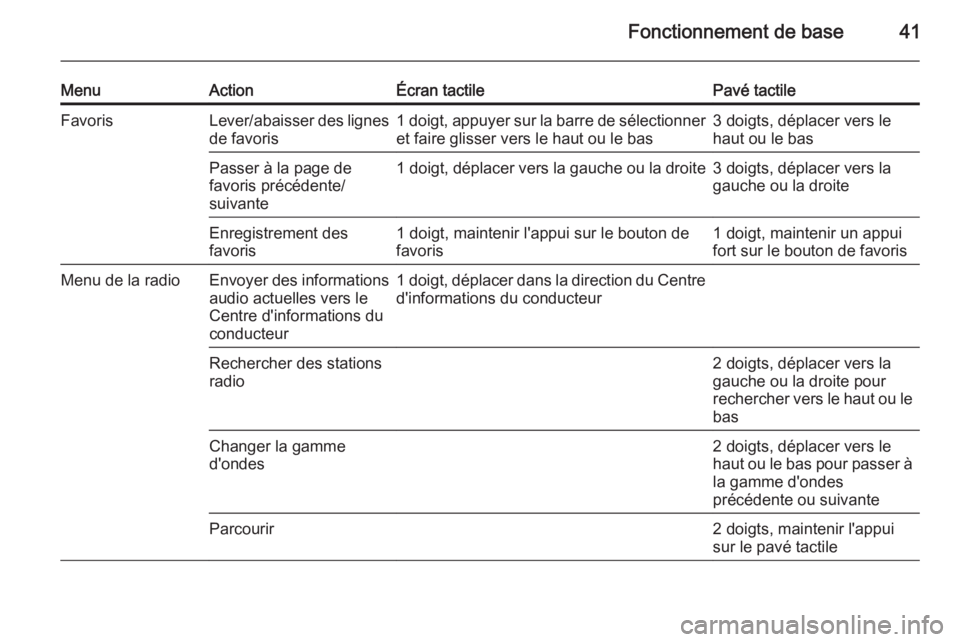
Fonctionnement de base41
MenuActionÉcran tactilePavé tactileFavorisLever/abaisser des lignesde favoris1 doigt, appuyer sur la barre de sélectionner
et faire glisser vers le haut ou le bas3 doigts, déplacer vers le
haut ou le basPasser à la page de
favoris précédente/
suivante1 doigt, déplacer vers la gauche ou la droite3 doigts, déplacer vers la
gauche ou la droiteEnregistrement des
favoris1 doigt, maintenir l'appui sur le bouton de
favoris1 doigt, maintenir un appui
fort sur le bouton de favorisMenu de la radioEnvoyer des informations
audio actuelles vers le
Centre d'informations du
conducteur1 doigt, déplacer dans la direction du Centre d'informations du conducteurRechercher des stations
radio2 doigts, déplacer vers la
gauche ou la droite pour
rechercher vers le haut ou le
basChanger la gamme
d'ondes2 doigts, déplacer vers le
haut ou le bas pour passer à
la gamme d'ondes
précédente ou suivanteParcourir2 doigts, maintenir l'appui
sur le pavé tactile
Page 42 of 157
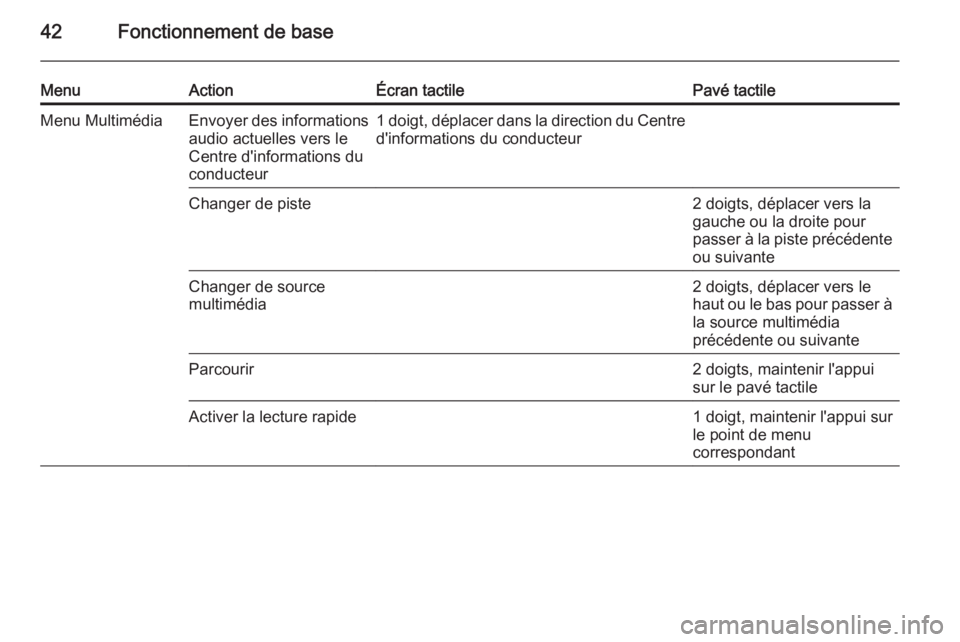
42Fonctionnement de base
MenuActionÉcran tactilePavé tactileMenu MultimédiaEnvoyer des informations
audio actuelles vers le
Centre d'informations du
conducteur1 doigt, déplacer dans la direction du Centre d'informations du conducteurChanger de piste2 doigts, déplacer vers la
gauche ou la droite pour
passer à la piste précédente
ou suivanteChanger de source
multimédia2 doigts, déplacer vers le
haut ou le bas pour passer à
la source multimédia
précédente ou suivanteParcourir2 doigts, maintenir l'appui
sur le pavé tactileActiver la lecture rapide1 doigt, maintenir l'appui sur
le point de menu
correspondant
Page 43 of 157

Fonctionnement de base43
MenuActionÉcran tactilePavé tactileMenu de navigationEnvoyer des informations
audio actuelles vers le
Centre d'informations du
conducteur1 doigt, déplacer dans la direction du Centre d'informations du conducteurAfficher un panorama de
la carte1 doigt, déplacer à travers l'écran2 doigts, déplacer vers le
haut, le bas, la gauche ou la
droiteCentrer la carte1 doigt, appuyer à un endroit de la carte que
vous souhaitez sélectionner comme centreFaire un zoom avant sur
la carteBouton d'écran w2 doigts, déplacer en
éloignant (étendre)Faire un zoom arrière sur
la carteBouton d'écran ─2 doigts, déplacer en
rassemblant (pincer)Menu de téléphoneEnvoyer des informations audio actuelles vers le
Centre d'informations du
conducteur1 doigt, déplacer dans la direction du Centre
d'informations du conducteur